HL-2270DW
FAQ et Diagnostic |
Je ne peux pas imprimer en réseau. (Pour Windows)
REMARQUE : Les illustrations ci-dessous proviennent d'un produit ou d'un système d'exploitation représentatif et peuvent différer de votre propre appareil Brother ou système d'exploitation.
ETAPE A : Vérifier si l'appareil Brother est sous tension et s'il affiche une erreur
-
Si l'écran ACL est vide, l'appareil Brother n'est pas sous tension ou il se trouve en mode Veille. Appuyez sur un bouton sur l'appareil pour vérifier s'il se réveille. Si ce n'est pas le cas, vérifiez s'il est connecté au réseau électrique et s'il est sous tension.
REMARQUE : Si vous êtes incapable de mettre l'appareil sous tension, cette solution ne s'applique pas à votre problème. Tentez de résoudre ce problème matériel.
- Vérifiez si un message d'erreur s'affiche sur l'écran ACL. Un exemple serait "Bourrage papier" ou "Encre/Toner vide". Si l'écran ACL affiche une erreur qui empêche l'impression, essayez de résoudre cette erreur avant de continuer.
ETAPE B : Vérifier la connexion entre votre appareil Brother et votre ordinateur
Suivez les instructions qui s'appliquent à votre type de connexion.
(Pour réseau sans fil)
Assurez-vous qu'il n'y a pas de problème avec la connexion de votre appareil Brother au réseau sans fil.
Cliquez ici pour afficher les informations pour le réseau sans fil.
-
Éteignez votre appareil Brother. Patientez quelques secondes, puis remettez-le sous tension.
Attendez au moins trois minutes pour que l'appareil joigne le réseau.
Si le message continue d'apparaître, allez à l'ETAPE 2.
-
Vérifiez les points suivants :
-
Vérifiez que le câble réseau et le câble secteur électrique de l'appareil Brother soient bien connectés. Si le cordon d'alimentation électrique est connecté à un limiteur de surtension ou à un interrupteur d'alimentation, débranchez le cordon du produit et branchez-le directement à une prise électrique.
-
Vérifiez que l'appareil Brother et votre PC soient connectés dans un environnement poste-à-poste. Il n’y a pas de serveur central contrôlant l’accès aux fichiers ou le partage des appareils.
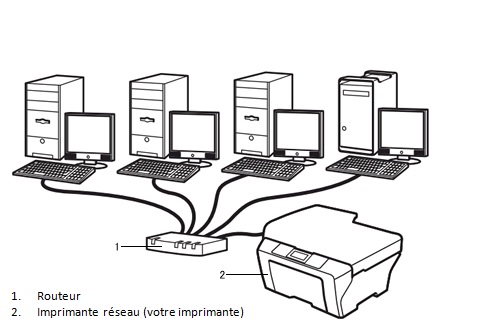
- Vérifiez que le témoin lumineux Link (Lien) du routeur ou du concentrateur soit enclenché.
-
Vérifiez que le câble réseau et le câble secteur électrique de l'appareil Brother soient bien connectés. Si le cordon d'alimentation électrique est connecté à un limiteur de surtension ou à un interrupteur d'alimentation, débranchez le cordon du produit et branchez-le directement à une prise électrique.
Si vous faites des ajustements à la configuration, essayez de redémarrer votre ordinateur. Puis assurez-vous que vous pouvez imprimer.
Si vous pouvez imprimer correctement, le problème est résolu.
Si le problème persiste, passez à l'ETAPE C.
Utilisez l'Utilitaire de réparation de la connexion réseau.
Utilisez l'Utilitaire de réparation de la connexion réseau pour corriger les paramètres réseau de l’appareil Brother. Il attribuera la bonne adresse IP et le bon masque de sous-réseau.
Cliquez ici pour apprendre comment utiliser l'Utilitaire de réparation de la connexion réseau.
Si vous pouvez imprimer correctement la Page de Ttst, le problème est résolu.
Si l'Utilitaire de réparation de la connexion réseau ne peut pas résoudre le problème, passez à l'ETAPE D.
ETAPE D: Désinstaller et réinstaller les pilotes Brother
-
Désinstallez le pilote Brother. (Cliquez ici pour apprendre comment désinstaller le pilote.)
-
Téléchargez la dernièrer version du Package Pilote & Logiciel et réinstallez-le. Les instructions d'installation sont disponibles sur la page de téléchargement.
(Windows XP SP2 ou plus récent)
Si un pare-feu est détecté, choisissez Changer les paramètres du pare-feu afin d'activer la connexion réseau et continuer l'installation (Recommandé). Vous devez peut-être cliquer sur Suivant pour continuer.
(Pour utilisateurs d'un logiciel AntiVirus)
Si vous utilisez un logiciel antivirus, une fenêtre d'avertissement peut apparaître pendant l'installation. Choisissez Permettre pour continuer.
Si vous n’avez pas choisi d’accepter la boîte de dialogue d’alerte de sécurité, il se peut que la fonction de pare-feu de votre logiciel de sécurité vous refuse l’accès.
Certains logiciels de sécurité peuvent bloquer l’accès en cas de non-affichage de la boîte de dialogue d’alerte de sécurité. Pour autoriser l’accès, consultez les instructions de votre logiciel de sécurité ou adressez-vous au fabricant.
Si le pare-feu bloque la communication réseau, nous recommandons d'ajouter les ports internes/externes dans votre pare-feu :
- Pour la numérisation réseau, ajoutez le port UDP 54925.
- Pour l'impression et la numérisation réseau, ajoutez les ports UDP 137 et 161.
